安装好后的 Tower 如下图(图1)
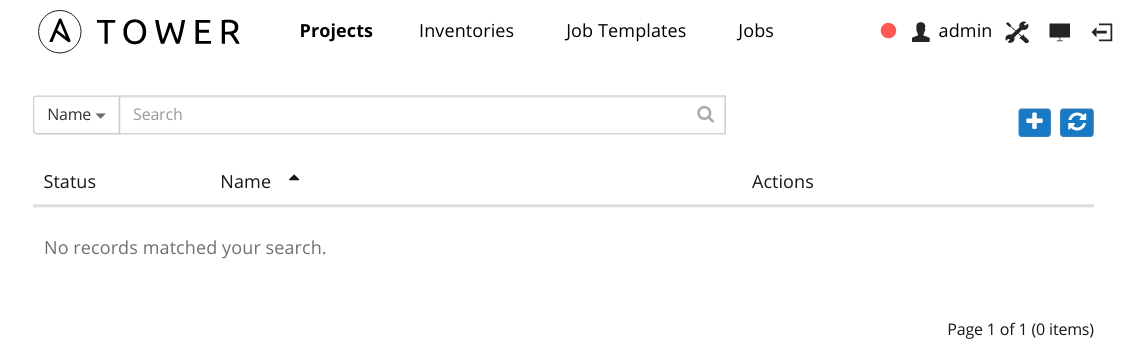
图1
从上面看,主要有 Projects, Inventories, Job Templates, Jobs 几个功能点。
还有一个主要的是后面的 Setup。我们一个一个来介绍下都是做什么用的。并建立起一个简单的例子
Projects¶
Projects 里的主要内容是一个 Playbook 的代码地址,可选项为Manual(手动指定位置),Git, Mercutail, Subversion。
我在Github上建立了一个简单的 PlayBook。我们来创建一个新的 Project。
Name: project_demo
Organization: Default
SCM Type: Git
SCM URL: https://github.com/jeffrey4l/tower_test.git
SCM Branch: master
保存就可以创建好一个Project.

在(图2)中,可以看到刚刚创建的 Project (project_demo)。后面是有4个操作按钮,分别是更新代码,定时更新,修改和删除。
基中更新代码的其实就是启了一个ansible playbook去update你在创建Project时填入的项目地址。
Inventories¶
这里的 Inventories 和在 Ansible里的概念是一样的。在这可以创建一个若干 Inventories。每个里面可以像在 Ansible 里一样,创建机器和群组。
我们来创建一个 localhost 的机器。点击 + 号,在弹出的对话框里输入 localhost 就可以了。
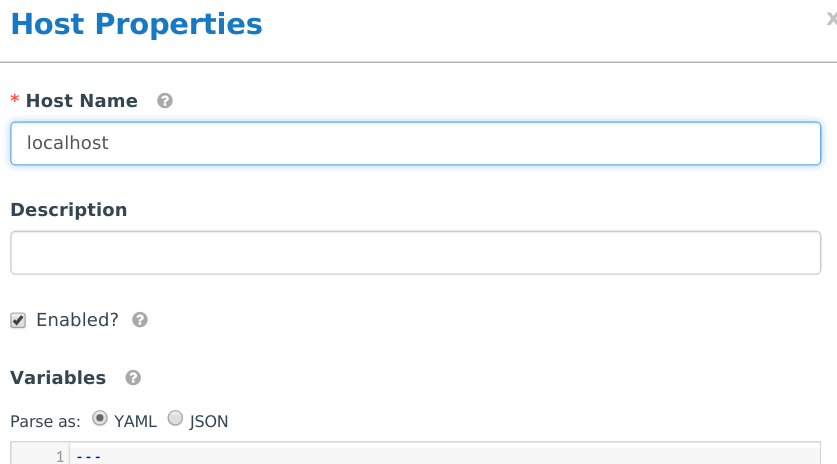
在里面,还可以增加 Host 对应的变量。Group 里还可以嵌套 Group, 这和Ansible是一样的。
Job Templates¶
这里是来定义 Job 的模板。定义好后,就可以手动或自动的跑 Job 了。这之前,我们还可创建一个认证信息,用来登录机器用。
在 setup -> Credentials 里可以看到所有的认证信息。我们来创建一个基于 SSH Key的认证,用来登录 localhost, 跑我们的 project demo 项目。
Name: test
User that owns this creidential: admin
Type: Machine
Username: root
Private Key: (a generated key using ssh-keygen)
并把上面的 Key 配置的本机上。
接下来,创建我们的 Job Template
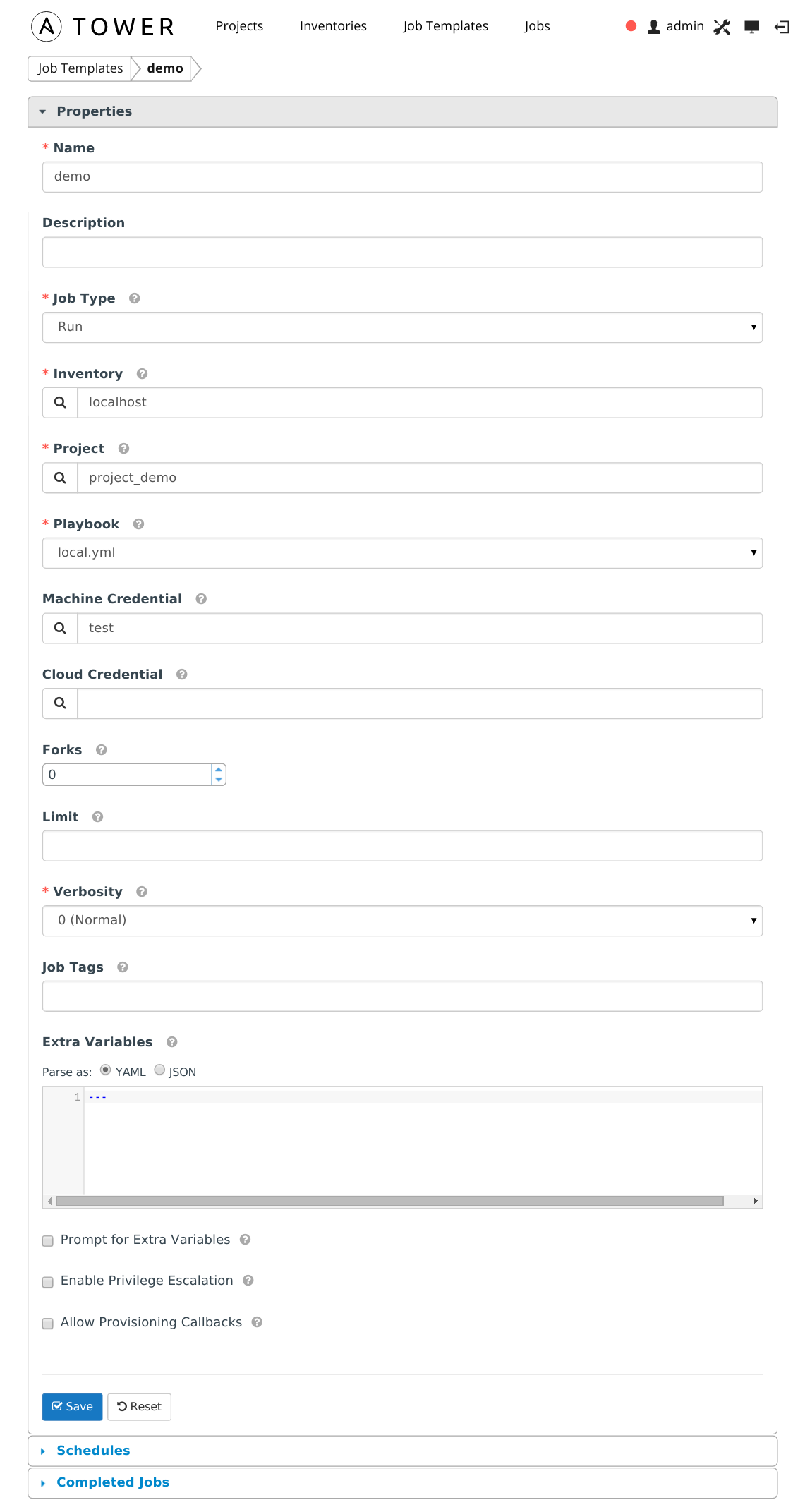
Job¶
创建好模板后,直接在 template 界面里点 start 就可以运行了。点击后,会跳转到 Job 运行界面。稍等一会,就可以看到运行结果了。
Portal¶
Tower 还有一个 Portal 模式。很方便非开发运维人员使用。左面是Job Template, 点击直接运行, 右面是运行结果。
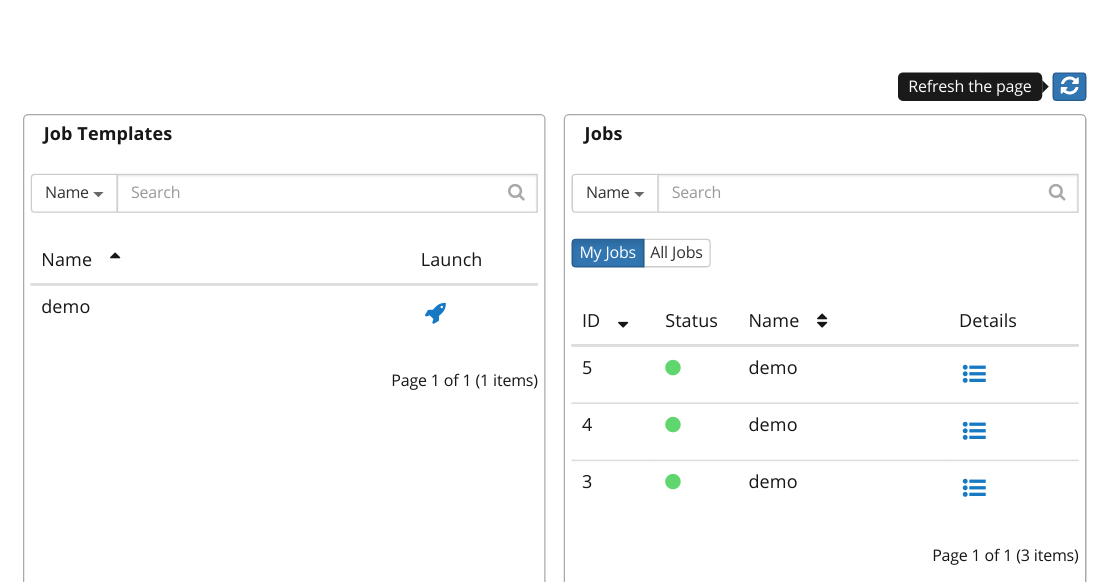
原始链接:http://xcodest.me/ansible-tower-usage.html
许可协议:"署名-非商用-相同方式共享 3.0" 转载请保留原文链接及作者。

Comments